
Table des matières:
- Auteur Lynn Donovan [email protected].
- Public 2023-12-15 23:46.
- Dernière modifié 2025-01-22 17:24.
Supprimer des éléments de l'écran d'accueil - Samsung Galaxy S6 edge+
- Depuis un écran d'accueil, appuyez longuement sur l'élément (par exemple, widgets, raccourcis, dossiers, etc.). Ces instructions s'appliquent uniquement au mode Standard.
- Faites glisser l'élément vers ' Supprimer raccourci' (situé en haut), puis relâchez.
A ce propos, comment supprimer une icône de l'écran d'accueil ?
Supprimer les icônes de Écran d'accueil Faites glisser jusqu'à ce que vous atteigniez le écran d'accueil vous souhaitez modifier. Appuyez et maintenez le icône tu souhaites supprimer . UNE " Supprimer ” icône apparaît au bas de la filtrer . Faites glisser le raccourci icône à la" Supprimer ” icône.
De plus, comment récupérer l'icône de mon application sur mon écran d'accueil ? Comment faire revenir le bouton 'toutes les applications'
- Appuyez longuement sur n'importe quelle zone vide de votre écran d'accueil.
- Appuyez sur l'icône en forme de rouage - Paramètres de l'écran d'accueil.
- Dans le menu qui apparaît, appuyez sur le bouton Applications.
- Dans le menu suivant, sélectionnez le bouton Afficher les applications, puis appuyez sur Appliquer.
De plus, comment déplacer les icônes sur le Samsung Galaxy s6 ?
À mouvement une application ou un widget, appuyez et maintenez Samsung Galaxy S6 l'écran d'accueil, puis faites-le glisser vers un nouvel emplacement. Si tu veux mouvement une application ou un widget vers un autre panneau, faites-le glisser sur le côté de l'écran. Vous pouvez également mouvement des applications fréquemment utilisées à la zone des applications préférées.
Comment afficher la météo sur mon écran d'accueil ?
Ou: Appuyez sur Accueil bouton pour spectacle les écran d'accueil . Appuyez et maintenez votre doigt sur n'importe quel espace disponible, sélectionnez Widgets -> Horloge et Temps.
Conseillé:
Comment organiser les icônes sur ma tablette Lenovo ?

VIDÉO A côté de ça, comment déplacer mes icônes sur mon écran ? Trouve les l'application que vous voulez mouvement au ton domicile filtrer , et appuyez longuement sur son icône . Cela mettra en évidence les app, et vous permet de mouvement il autour votre écran .
Comment supprimer les e-mails envoyés par les destinataires Inbox Gmail ?

Dans la fenêtre Paramètres, assurez-vous que l'onglet Général est sélectionné. Recherchez le paramètre qui dit Annuler l'envoi. Cliquez sur la case à cocher pour activer l'annulation de l'envoi. Cliquez sur la liste déroulante pour définir la période d'annulation de l'envoi, c'est-à-dire le nombre de secondes dont vous disposez pour empêcher l'envoi de l'e-mail
Comment supprimer les icônes en double sur Android ?

Ouvrez l'application et appuyez sur Effacer les données en bas pour sélectionner Effacer le cache et Effacer toutes les données, une à la fois. Cela devrait fonctionner. Fermez toutes les applications, redémarrez peut-être si nécessaire et vérifiez si vous pouvez toujours voir des icônes en double de la même application sur l'écran d'accueil ou le tiroir d'applications
Comment supprimer les icônes de ma tablette Lenovo ?

Supprimer une icône d'application : appuyez longuement sur l'icône à supprimer sur l'écran d'accueil. Faites glisser l'icône vers le haut. Arrêtez-vous à la zone Supprimer. Une fois que l'icône devient grise, relâchez pour la supprimer de l'écran d'accueil
Comment supprimer les mots appris sur Samsung Galaxy s6 ?
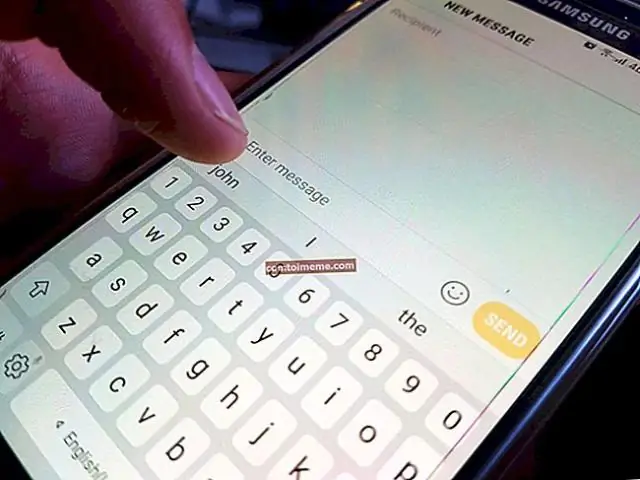
Accédez aux paramètres du téléphone, puis à Langue et saisie. Sélectionnez Clavier Samsung dans la liste des claviers. Appuyez sur « Texte prédictif », suivi de « Effacer les données personnelles ». Appuyez dessus pour supprimer tous les nouveaux mots que votre clavier a appris au fil du temps
